在生活中小伙伴们是不是经常遇到一些很困惑的问题,比如我们今天要说的馒头型一般人坚持不了吗这个问题,要解决这样的问题其实很简单,下面可以跟着小编来具体了解一下吧。 馒头型一般人坚持不了吗?这种说法是因为馒头型
2024-03-20 16:42:01
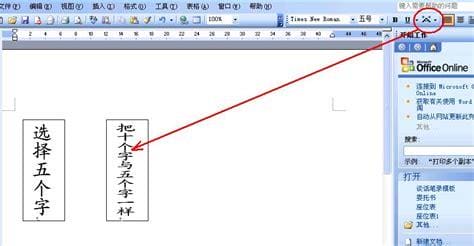
Word文本框可分为水平文本框和垂直文本框。
当我们在Word文档中插入竖排文本框并在其中输入文本时,如何才能使文本框中的文本居中?
如下图。
水平对齐垂直文本框中的文本。
首先右击竖排文本框的边框线,在弹出的右键菜单中选择“设置文本框格式”,如下图。
之后会弹出如下对话框。
在上图中,切换到文本框选项卡。
现在,有两种方法可以设置垂直文本框中文本的水平居中对齐方式。
①不要更改文本框大小的设置。
不要更改文本框的大小,使文本在垂直文本框中水平居中。可以参考上图,设置“内边距”的左右边距。
请注意,左右边距的大小不能超过文本框本身的宽度。
②更改文本框大小的设置。
如果您想更改文本框的大小以自动水平居中文本,这很容易。只需勾选√并选择“调整自选图形以适应文本”。
相关文章

在生活中小伙伴们是不是经常遇到一些很困惑的问题,比如我们今天要说的馒头型一般人坚持不了吗这个问题,要解决这样的问题其实很简单,下面可以跟着小编来具体了解一下吧。 馒头型一般人坚持不了吗?这种说法是因为馒头型
2024-03-20 16:42:01

不建议报考民族类大学这是最近困扰很多网友的一个问题吧,大家都不知道如果解决,相信大家看完这篇心中会有答案的,边看边学,让我们一起看一下吧。 民族大学是一所主要接收少数民族和边疆地区学生的综合性大学,其独特的教
2024-03-20 04:06:01

在生活中小伙伴们是不是经常遇到一些很困惑的问题,比如我们今天要说的馒头型一般人坚持不了吗这个问题,要解决这样的问题其实很简单,下面可以跟着小编来具体了解一下吧。 馒头型一般人坚持不了吗?这种说法是因为馒头型
2024-03-19 11:54:01
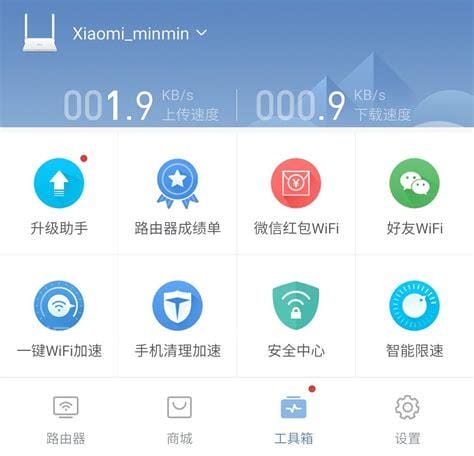
生活中,有很多朋友觉得如何设置小米共享wifi收费这个问题很难,那么我们到底要如何解决这个问题呢,今天小编就带来大家看看,希望可以帮助各位朋友。如果你刚好有小米路由器,闲置带宽可以用来赚钱。小米路由器和微信支付推出
2024-03-16 06:48:01
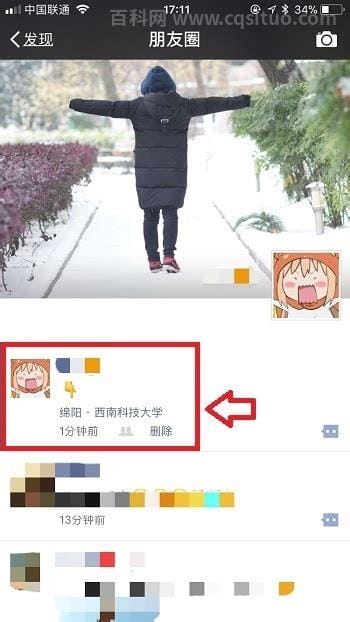
在生活中小伙伴们是不是经常遇到一些很困惑的问题,比如我们今天要说的怎么样把微信朋友圈位置设置在外地这个问题,要解决这样的问题其实很简单,下面可以跟着小编来具体了解一下吧。随着科技的发展,手机已经成为人们不可或
2024-03-16 06:00:01